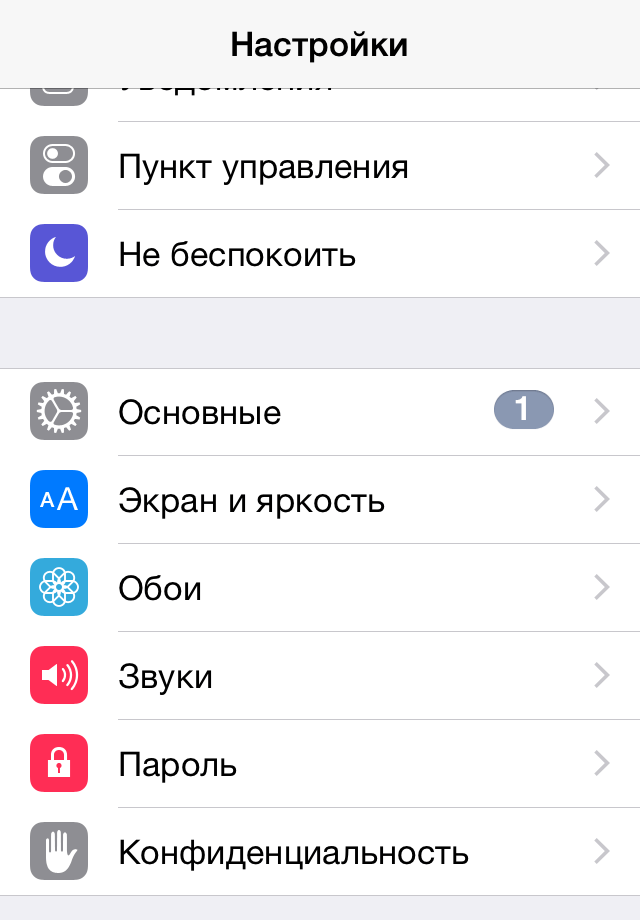Standardne melodije zvona i zvukovi na iPhoneu
Standardne melodije zvona i zvukovi na iPhoneu
Pronalaženje i preuzimanje odgovarajućeg zvuka i glazbenih zapisa za iPhone nije uvijek lako. Apple uređaji preferiraju vlastiti m4r format. I sve melodije moraju biti snimljene i prevedene u ovaj format, inače se neće reproducirati na telefonu.
Na web stranici našim posjetiteljima nudimo izbor melodija za modele serije 4 i 5. Prikladni su i za novije verzije iPhonea. Imamo standardne kao i ažurirane verzije zvukova i melodija za dolazne SMS poruke i pozive. Na primjer, Piano Riff, Ascending, Soaring i drugi.
Kako instalirati nove melodije zvona i zvukove na iPhone
Tradicionalni način instaliranja glazbe ovaj tip telefoni koji se računaju kao upotreba poseban program iTunes Store. Možete raditi s njim putem prijenosnog računala ili izravno na vašem iPhoneu instaliranjem i pokretanjem ovu aplikaciju. Putem iTunesa možete preuzeti i instalirati potrebne melodije zvona, ali sve su plaćene.
Apple, naravno, nudi mnogo različitih melodija zvona, ali nijedna od njih neće uključivati vaše omiljene pjesme.
Postupak instalacije
Otvorite iTunes, povežite iPhone s računalom ili prijenosnim računalom i sinkronizirajte ga. Dodajte novu melodiju zvona u svoju knjižnicu pomoću dvostruki klik ili povlačenjem i ispuštanjem. Ovdje se nalazi kartica zvukova, ovdje postavite svoju zvučnu datoteku. Trajanje melodije ne smije biti duže od 30 sekundi. Ako kartica nedostaje, idite na postavke i označite okvir izvora "zvukovi".
Sada kliknite na ikonu povezanog iPhonea, zatim odaberite karticu "Zvukovi" na vrhu, potvrdite okvir pored riječi "Sinkroniziraj zvukove", zatim označite opciju "Svi zvukovi" i pokrenite sinkronizaciju. To je to, instalacija je završena.
Prednosti stranice web stranice
Naša stranica vam nudi potpuno besplatno preuzimanje kompleta melodija zvona. Nakon preuzimanja smjestiti ćete ih u iTunes Store i sinkronizacijom će se uspješno instalirati na vaš iPhone. Najnapredniji korisnici mogu rezati i snimati vlastitu glazbu za iPhone. Neće biti teško napraviti nekoliko jednostavnih operacija. Možete zvoniti što vam srce poželi.
Za one koji ne žele gubiti vrijeme i prevoditi glazbu na potreban format, nudimo naše standardne melodije zvona i mini pjesme. Imamo širok izbor za svačiji ukus.
Više nećete morati trošiti dugo vremena na traženje melodija zvona odgovarajućeg formata na Internetu. Možete samo otići na stranicu i preuzeti što god želite. Katalog sadrži standardne i originalne melodije. Sve zvučne melodije snimljene su u izvrsnoj kvaliteti. Preuzimanje se vrši bez plaćanja i registracije.
Za promjenu postavki zvuka idite na Postavke > Zvukovi. Možete promijeniti sljedeće postavke.
- Postavite glasnoću zvona i upozorenja.
- Onemogućite promjenu glasnoće zvona pomoću gumba na bočnoj strani uređaja.
- Odaberite melodiju zvona. Kako biste postavili melodiju zvona za određenu osobu, idite na njezinu posjetnicu na popisu kontakata.
- Postavite upozorenja i druge zvukove.
- Omogućite ili onemogućite zvuk klika kada pritisnete tipke i zvučni signal kada je vaš uređaj zaključan.
Postavljanje iPhone vibracije
Za iPhone možete uključiti vibraciju i odabrati uzorak vibracije kada primate pozive i prebaciti se na nečujni način rada. Da biste to učinili, idite na Postavke > Zvukovi i odaberite opciju s popisa Zvukovi i uzorci vibracija. Dodirnite Vibriraj za odabir uzorka vibracije.
Za izradu vlastitog uzorka vibracije slijedite ove korake.
- Klik Postavke > Zvukovi i odaberite vrstu upozorenja s popisa Zvukovi i vibracija.
- Izaberi Vibracija > Stvori vibraciju.
- set novi predložak vibraciju dodirivanjem odgovarajućeg ritmičkog uzorka na zaslonu.
Postavljanje uređaja u nečujni način rada
- Za iPhone: koristite prekidač Zvoni/Tiho na bočnoj ploči uređaja.
- Za iPad:
Da biste isključili samo tonove obavijesti, upozorenja i zvučne efekte, prijeđite prstom prema dolje na prekidaču na bočnoj traci. - Za iPod touch: Pritisnite i držite donji dio gumba za glasnoću.
Bilješke
- Prekidač Ring/Silent na iPhoneu i prekidač na bočnoj strani iPada ne isključuju zvuk, poput glazbe, podcasta, videa i igara.
- Onesposobiti zvučni signali za pozive, upozorenja i obavijesti također možete.
- Ako je uređaj u tihi način rada, alarm će se i dalje oglasiti kroz ugrađeni zvučnik.
Piše nam Taras Žukov
Svi smo navikli misliti da se zvukovi dolaznih poruka na iOS-u mogu promijeniti samo jailbreakom ili nekim drugim dodatkom. To je prije bio slučaj, ali sada možete promijeniti zvukove poruka na isti način kao i melodiju zvona.
Ovo može biti korisno za one koji su već umorni od standardnih skladbi, koji su umorni od miješanja zvukova s tuđih uređaja sa svojima ili za one koji samo žele malo individualnosti.
Dakle, kako dodati vlastiti zvuk?
1. Odaberite zvučnu datoteku koju želite koristiti kao zvuk za dolazni SMS.
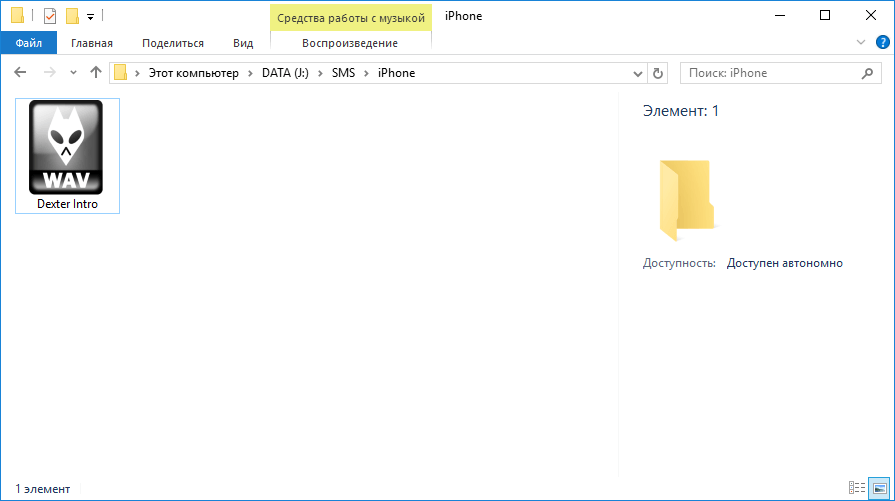
2. Dodajte ovu datoteku u svoju iTunes knjižnicu.
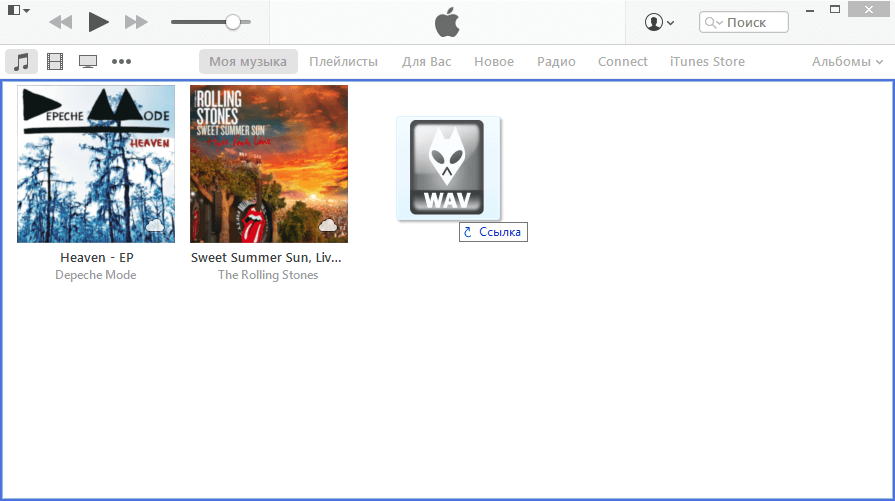
3. Ako je sastav duži od potrebnog, učinite ovo. Otvoren kontekstni izbornik datoteku i kliknite na "Detalji".
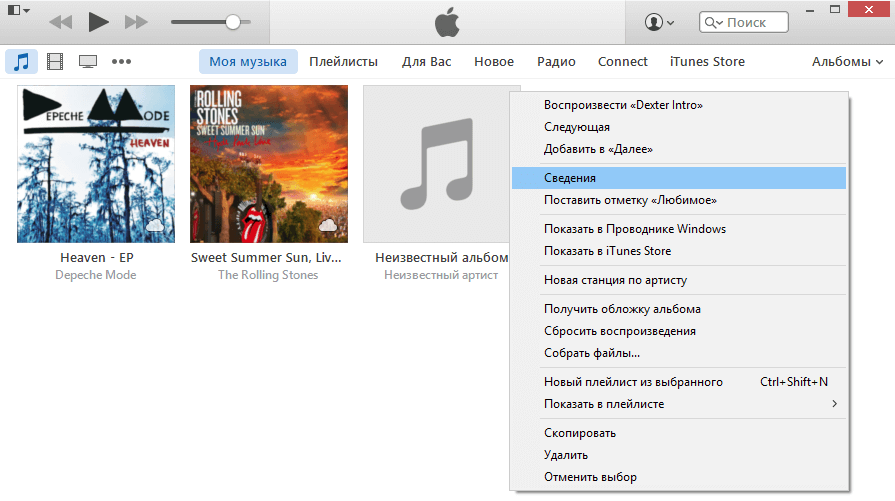
Na kartici "Opcije" postavite vrijeme početka i završetka skladbe. Na primjer, početak ću postaviti na "1:10", a kraj na "1:15".
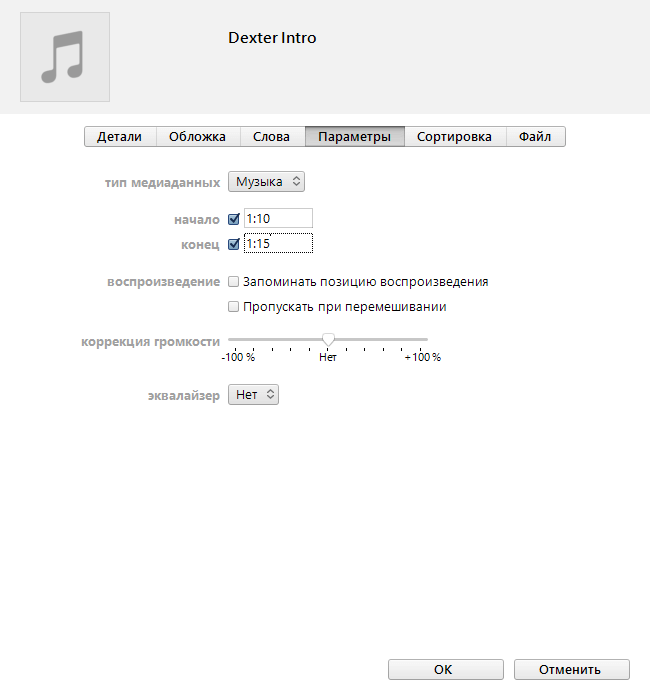
4. Otvorite kontekstni izbornik i kliknite "Izradi verziju u AAC format" Program će izraditi kopiju datoteke s odabranim trajanjem i gotovo željenim formatom.
![]()
5. Sada otvorite kontekstni izbornik nove datoteke i odaberite “Prikaži u Finderu” (ili “Prikaži u Exploreru”).
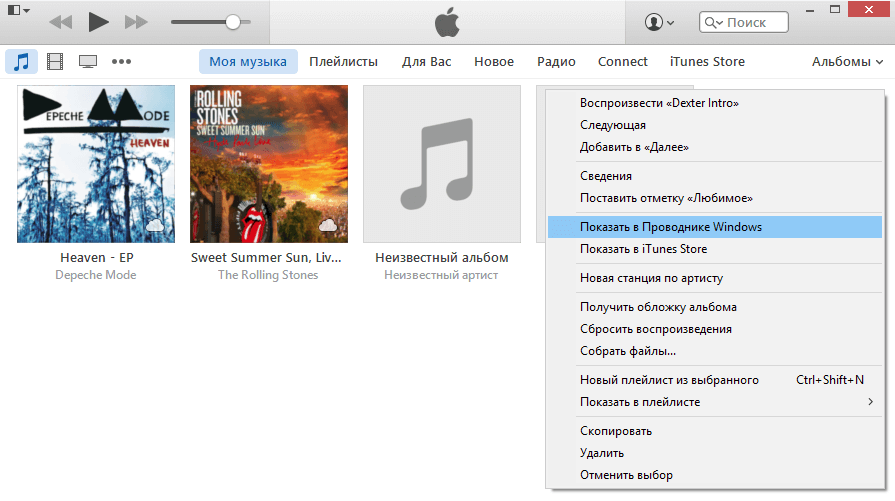
6. Mapa sa potrebnu datoteku. Želimo promijeniti njegov format. Da biste to učinili, počnite preimenovati datoteku i promijenite ".m4a" u ".m4r".

U sustavu Windows prvo ćete morati omogućiti prikaz ekstenzija naziva datoteka (pogledajte snimak zaslona iznad).
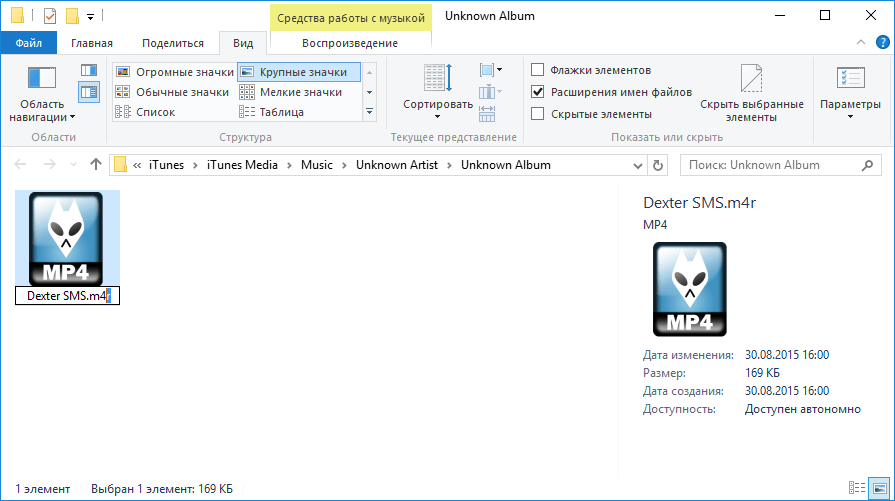
7. Dodajte rezultirajuću datoteku u iTunes. Nalazit će se u odjeljku "Zvukovi".
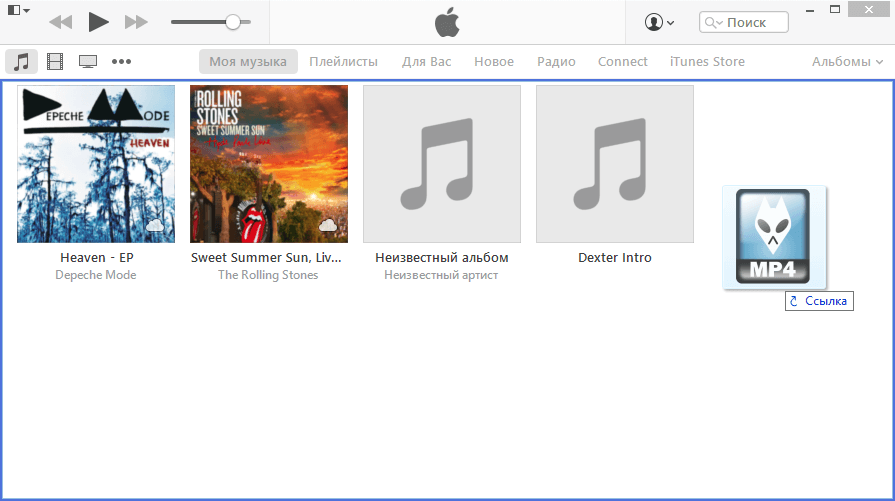
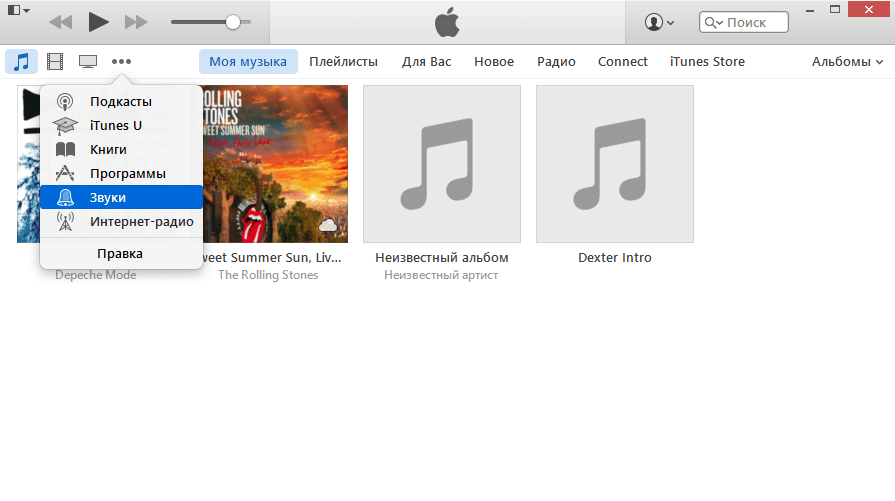
8. Spojite iPhone na računalo i povucite melodiju na uređaj.

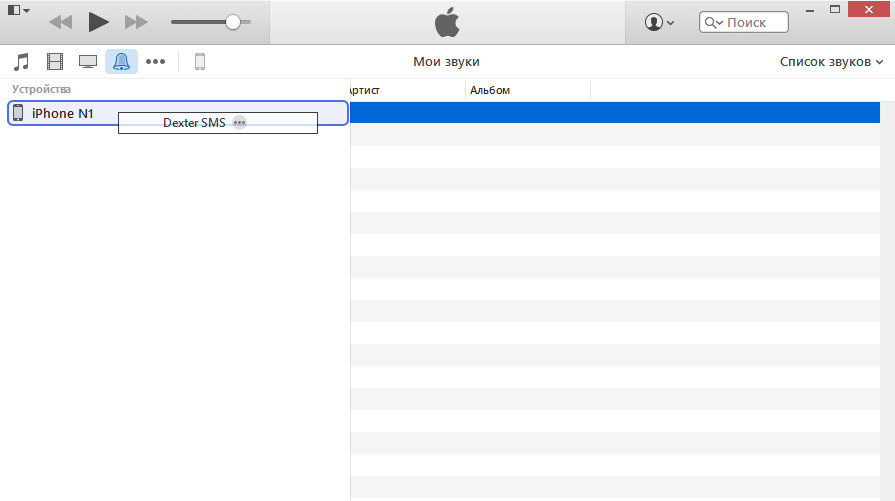
9. Na iPhoneu idite na “Postavke” - “Zvukovi” - “Zvuk poruke”. Odaberite pripremljenu datoteku.